本文针对不熟悉pycharm用法的朋友,讲解了一些使用上的小技巧,这些技巧在实际工作中能够帮助我们提高效率。
修改pycharm为中文界面
在File->Settings->Plugins中,搜索“Chinese Language”插件,安装该插件并重启pycharm即可。
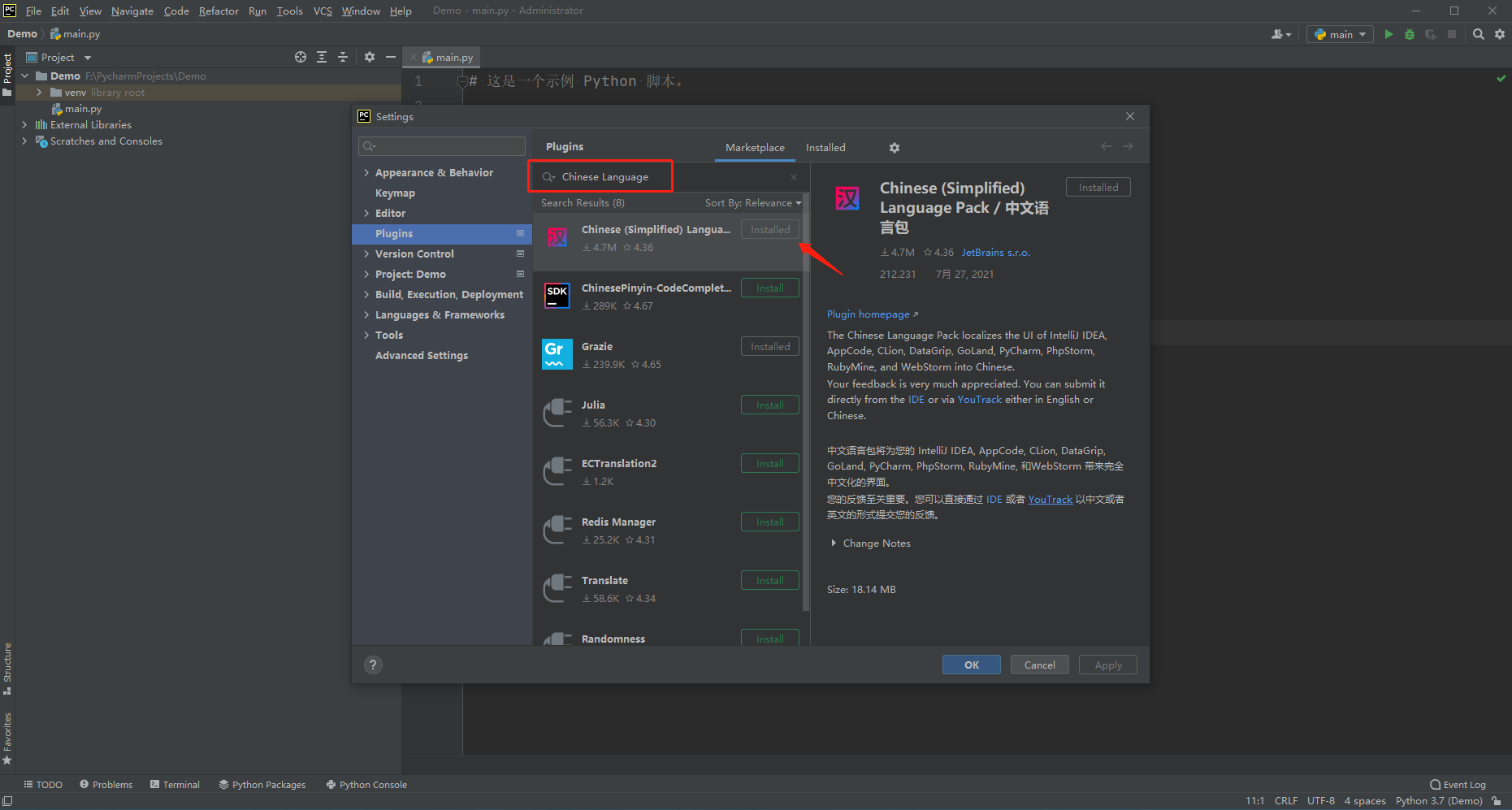
比较两个文件的差异
Step1:选中两个文件, 单击鼠标右键后,在弹出的菜单中选择“比较文件”选项。
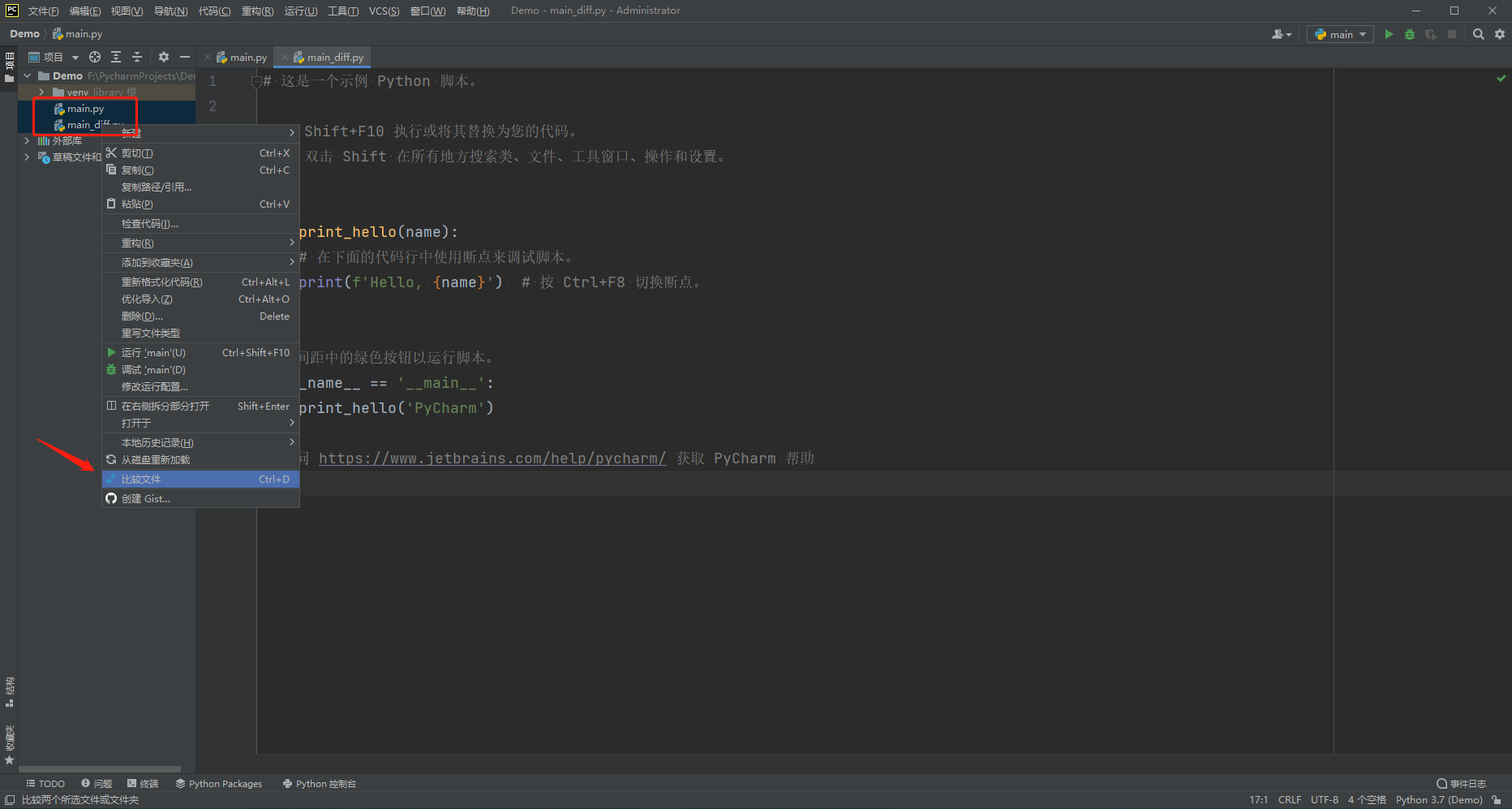
Step2:在弹出的差异查看器中操作即可。
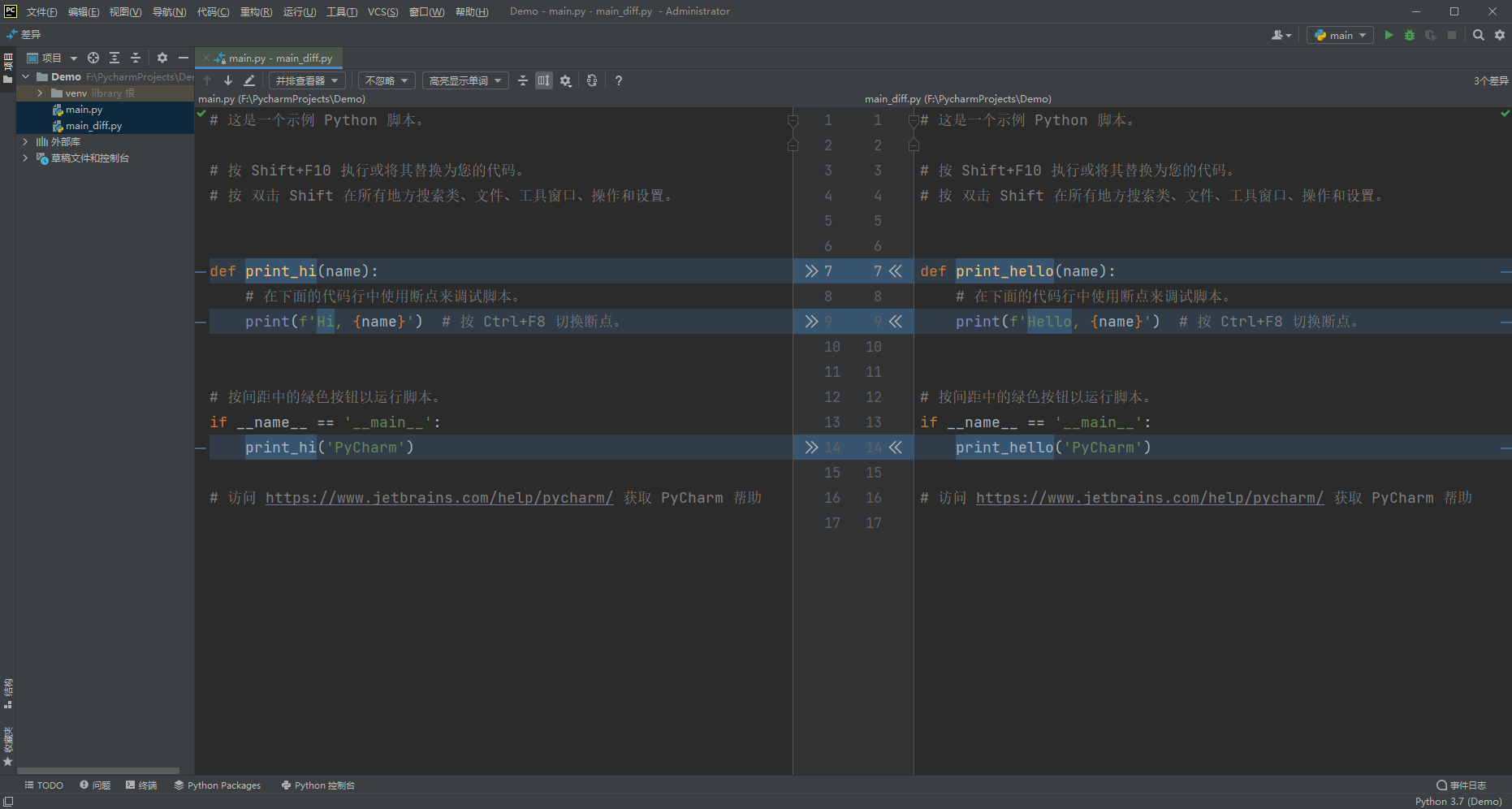
虚拟环境管理
在文件->设置->项目->Python解释器中,能够管理当前项目的python环境,比如创建虚拟环境、安装python库等。
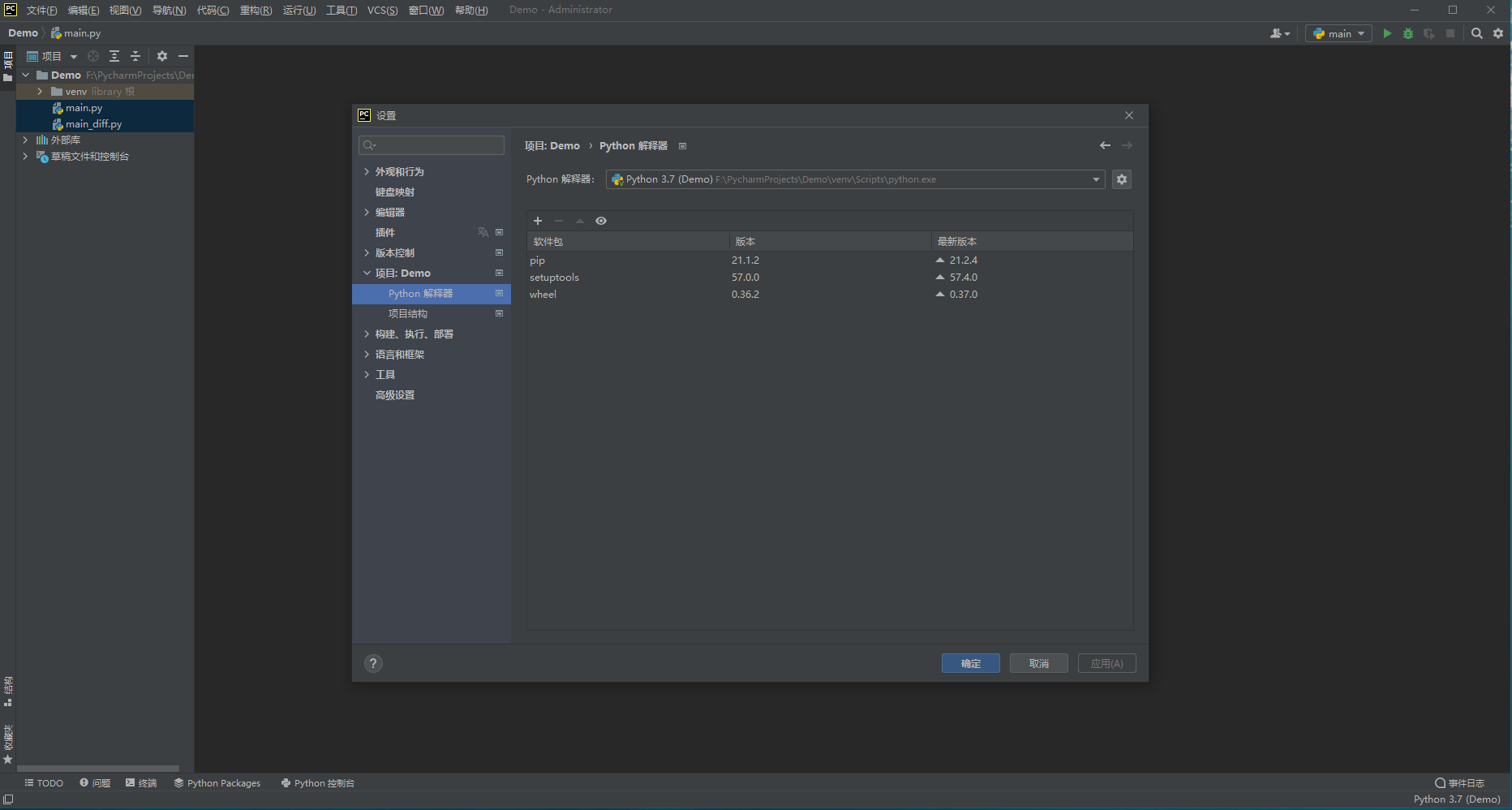
在上图中点击“设置”按钮(齿轮)可以跳转到虚拟环境创建页面,方便我们创建python虚拟环境。
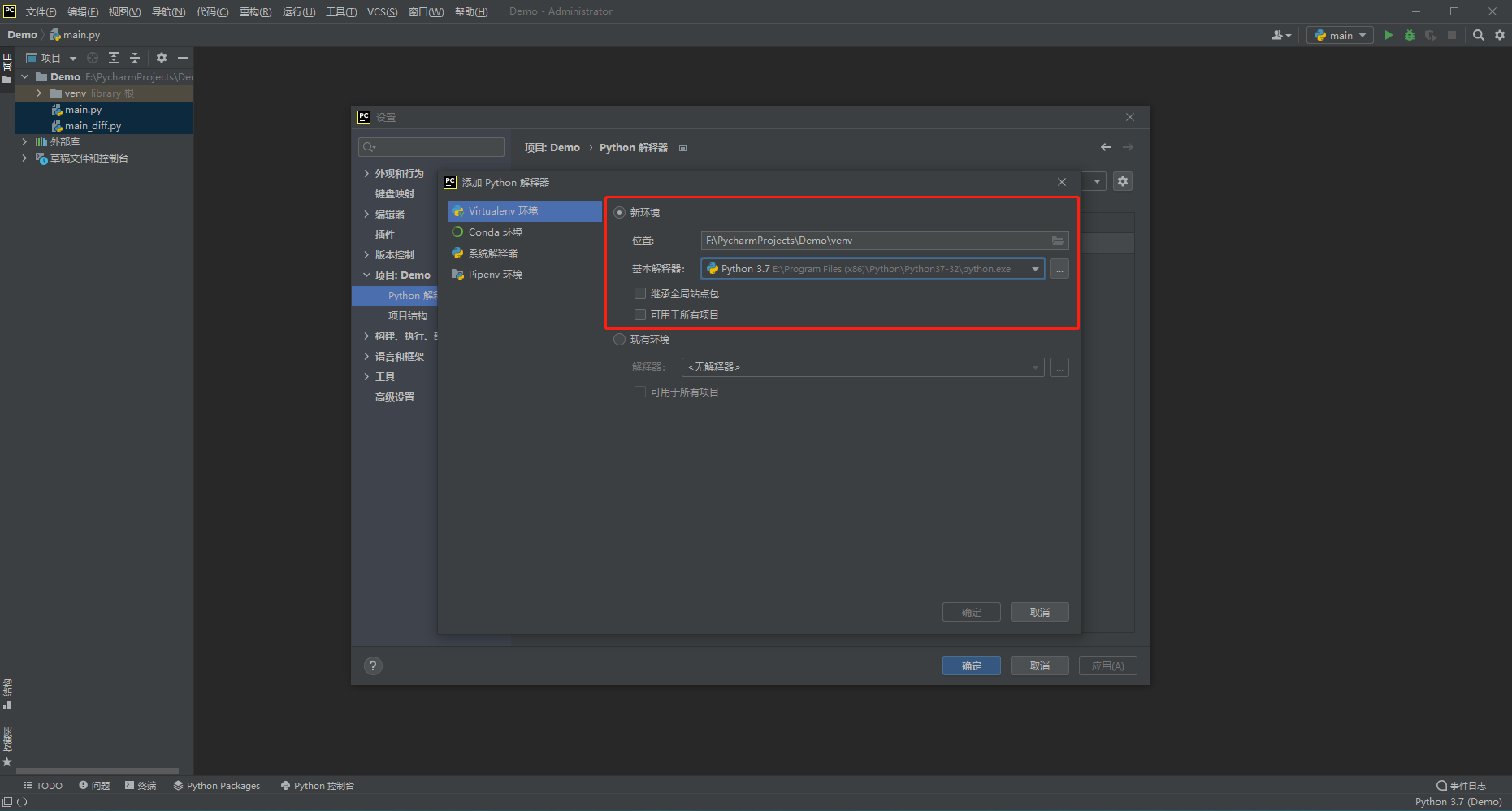
点击“+”按钮,能够进入添加python库界面,除了搜索库名外,右下角可以指定库的版本号。
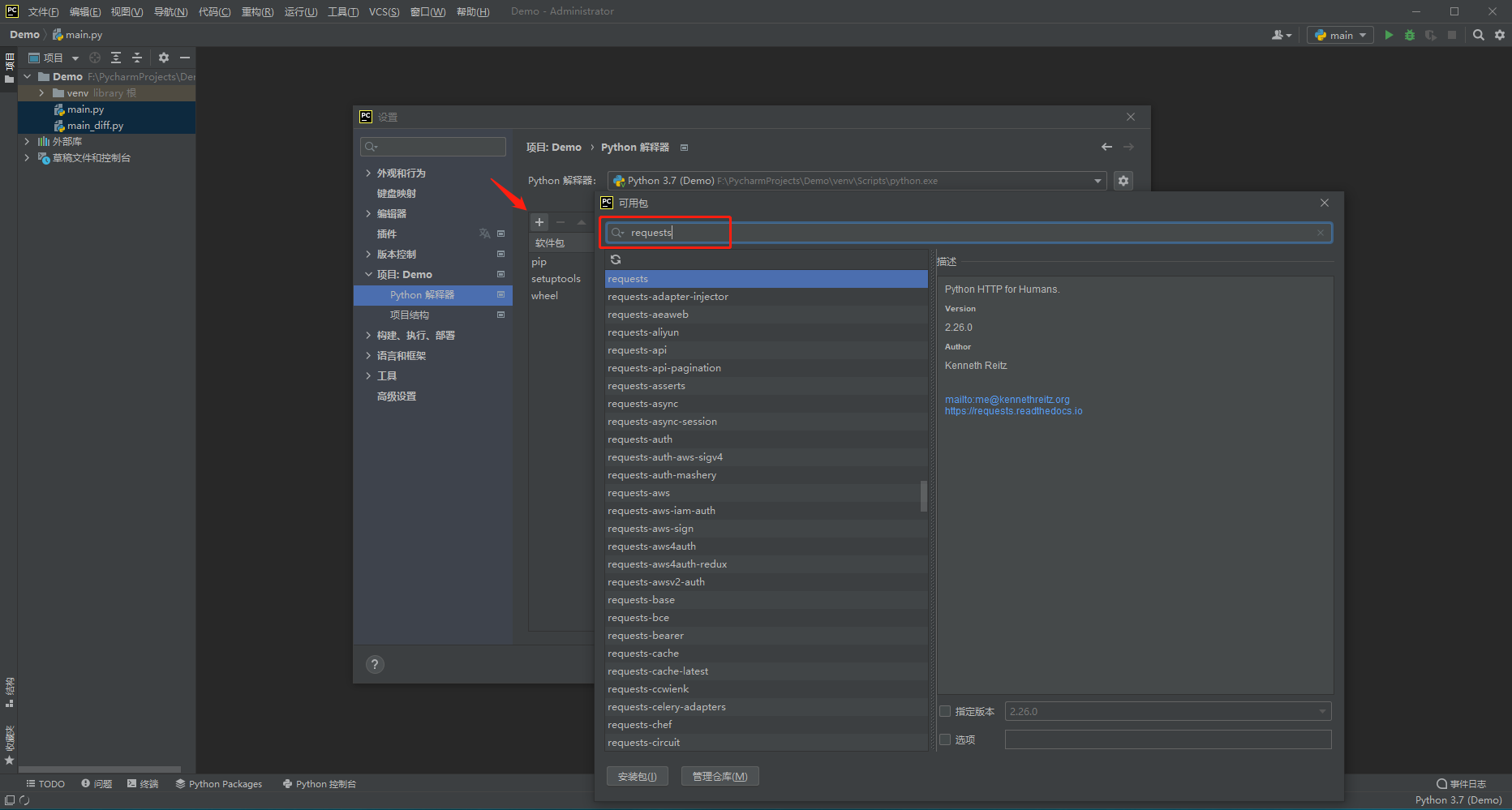
查看或修改pycharm快捷键
在文件->设置->键盘映射中,可以查看pycharm当前的快捷键,它可以帮助不熟悉快捷键的朋友。当然也可以修改快捷键,在快捷键冲突时,特别有用。
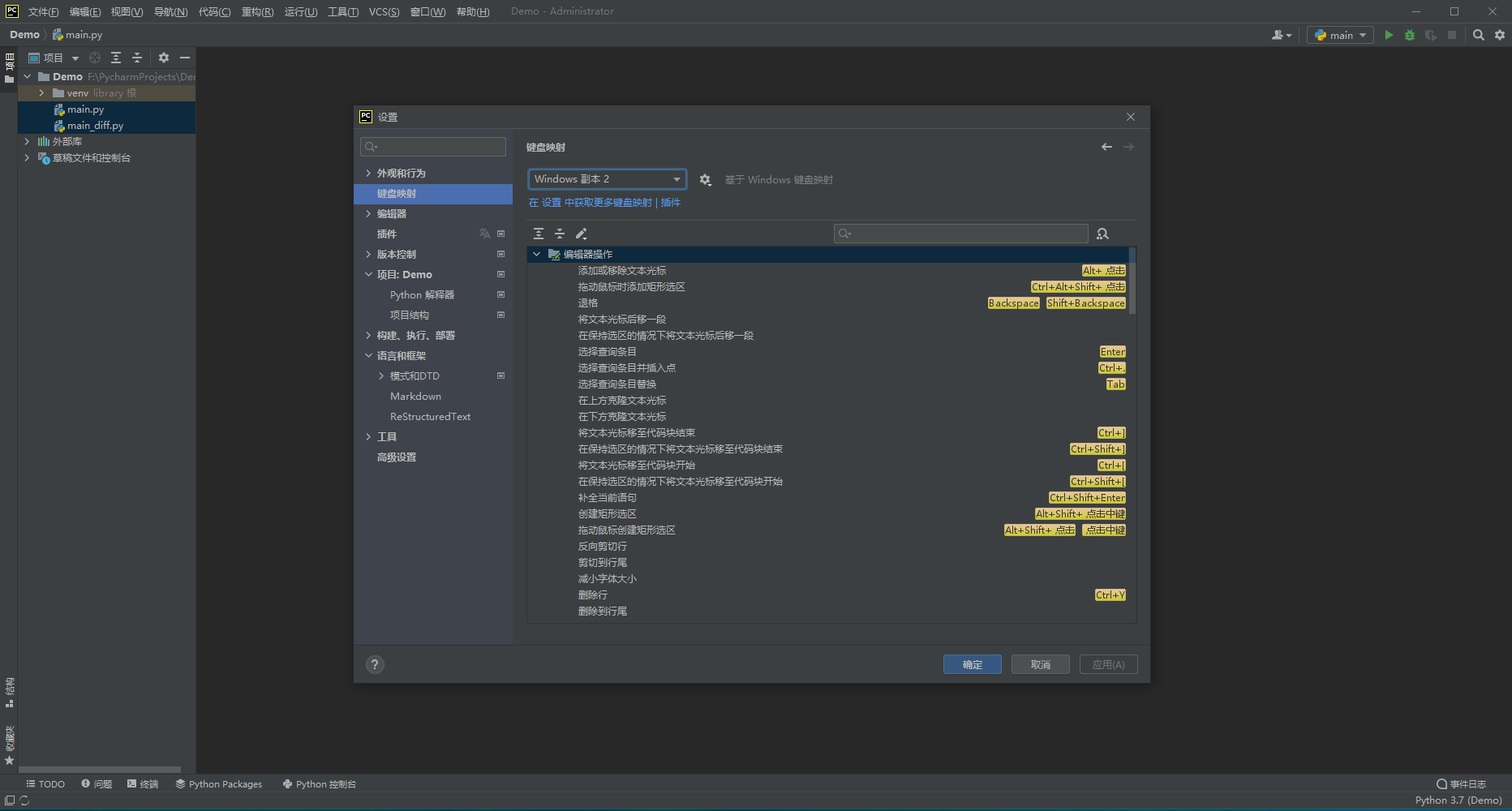
查看文件的本地历史记录
编码时,想查阅文件曾经改动过的内容,可以通过单击鼠标右键弹出菜单栏,选择本地历史记录->显示历史记录选项。

历史记录弹窗,左侧边栏有文件改动的时间供我们选择,右侧是文件改动的内容。
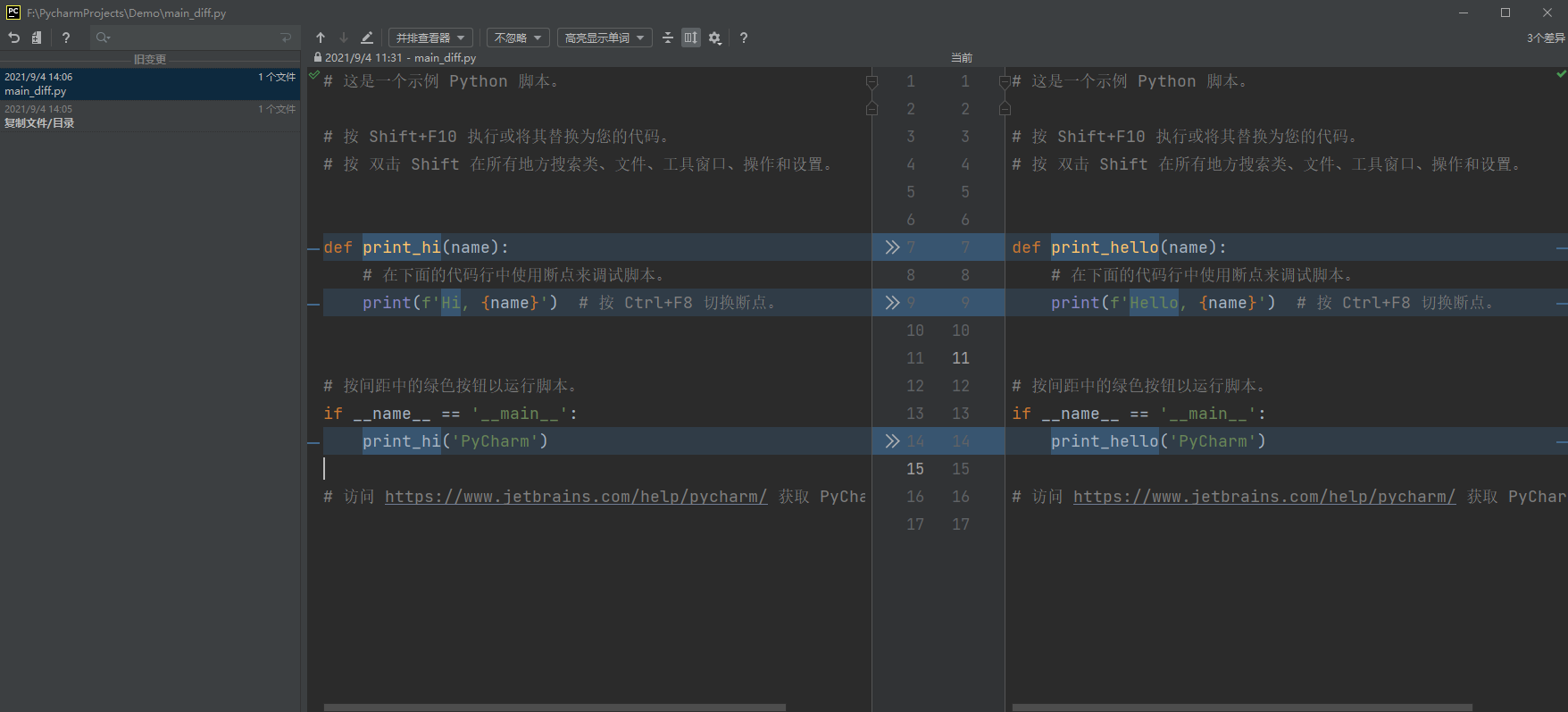
全局搜索和全局替换
当我们需要批量查找或替换项目中的某个变量或字符串时,可以使用全局搜索或替换。选择编辑->查找->在文件中查找在文件中替换,会弹出对应的弹窗。下面以全局替换举例,弹窗上方输入需要查找和替换的内容,下方显示了搜索到的结果及每条结果的具体内容。
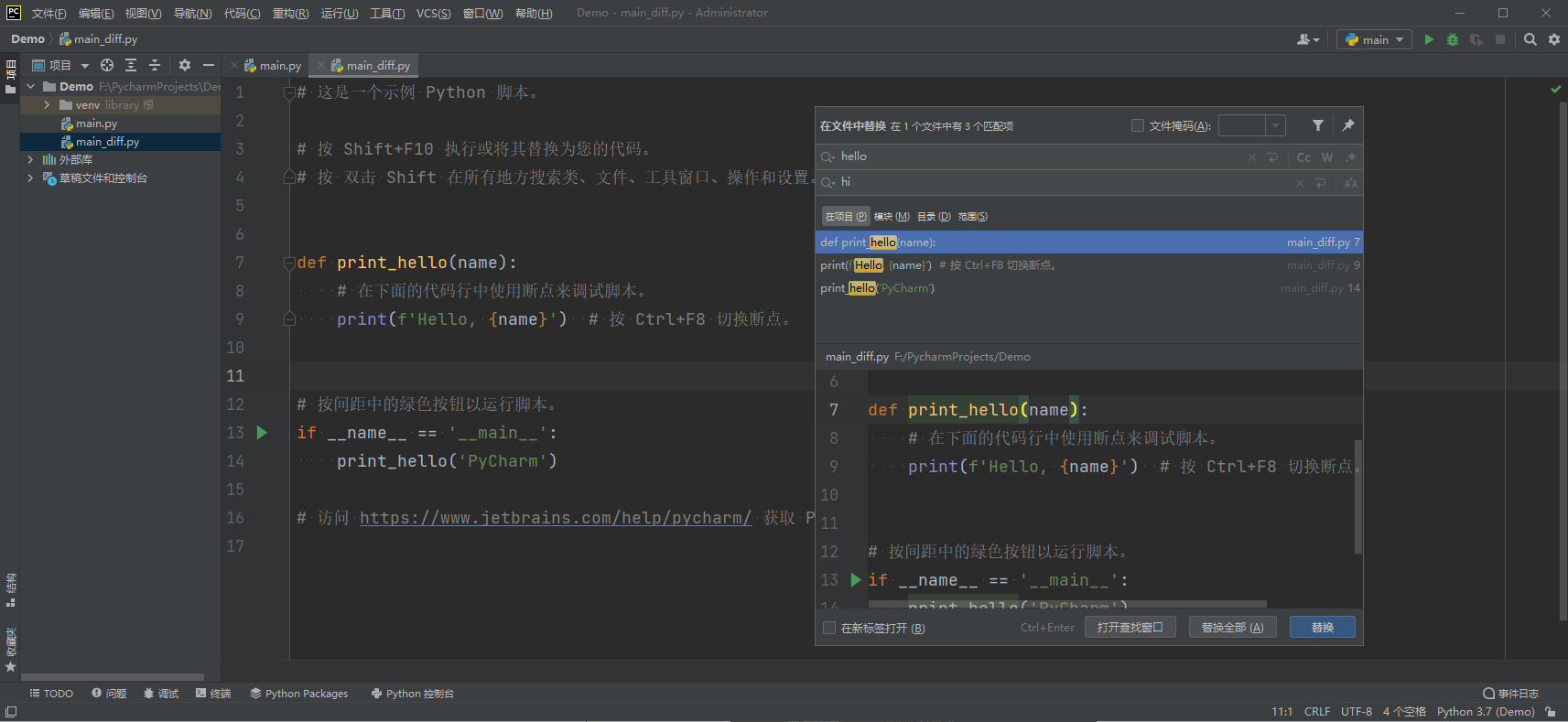
TODO注释
在代码中增加#TODO以后,可以在pycharm底部栏的TODO分页中找到所有相关的注释。方便我们去记录及处理代办事项,再也不怕被突然的琐事打扰了。

快速浏览代码
调用函数时,通过Ctrl+鼠标左键点击函数名可以快速跳转该函数的定义处。如果想了解该函数在哪些地方被调用,选中函数名后,点击鼠标右键,在弹出的菜单栏中选择查找用法选项,下方会出现该函数的所有调用信息。
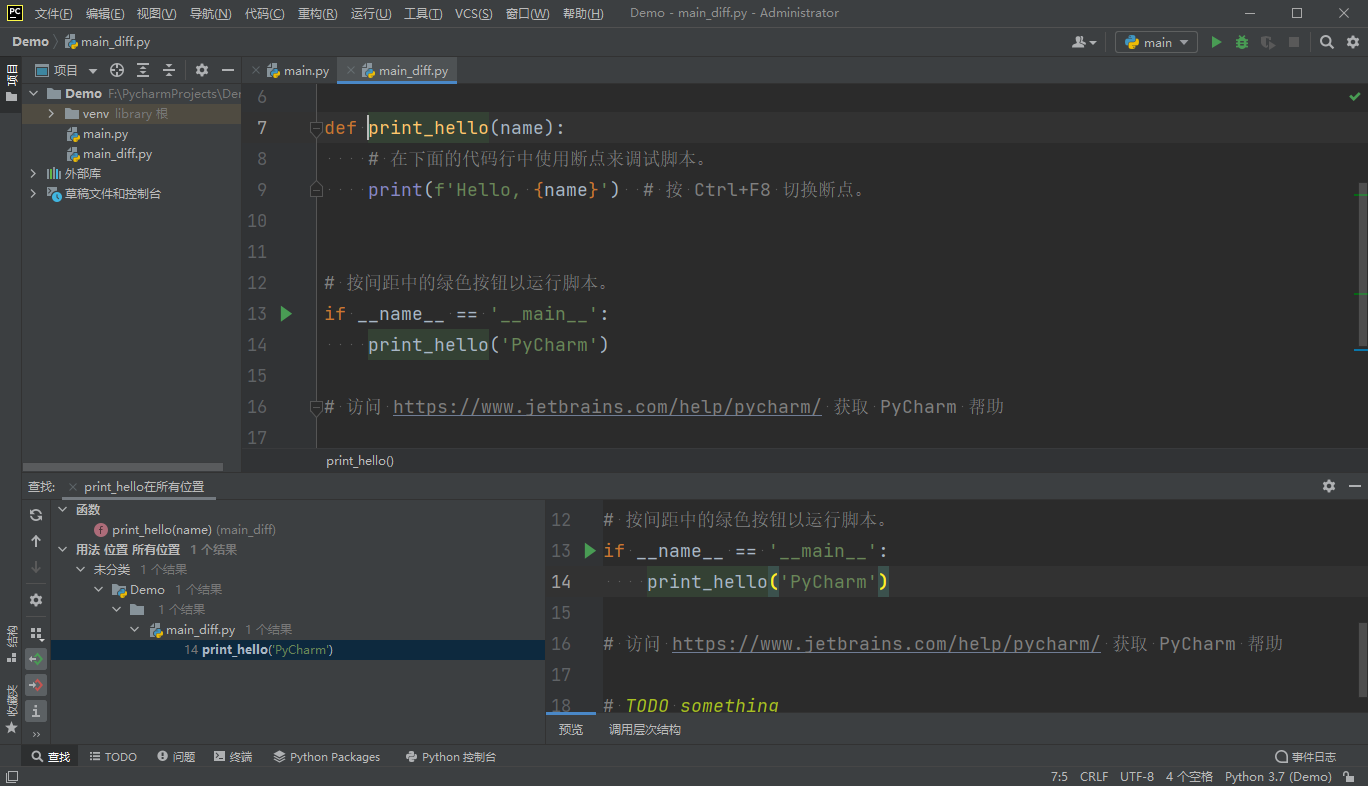
当单个python文件内容过长时,可以通过右边栏的结构分页查看代码的层级关系。

侧边栏收藏夹分页中展示了所有的收藏、书签及断点。我们感兴趣的python文件可以拖入收藏夹中,如果对某段代码感兴趣,也可以在代码左侧点击鼠标右键添加书签,方便下次继续浏览。

参考资料
- https://www.jetbrains.com/help/pycharm/2021.2/quick-start-guide.html